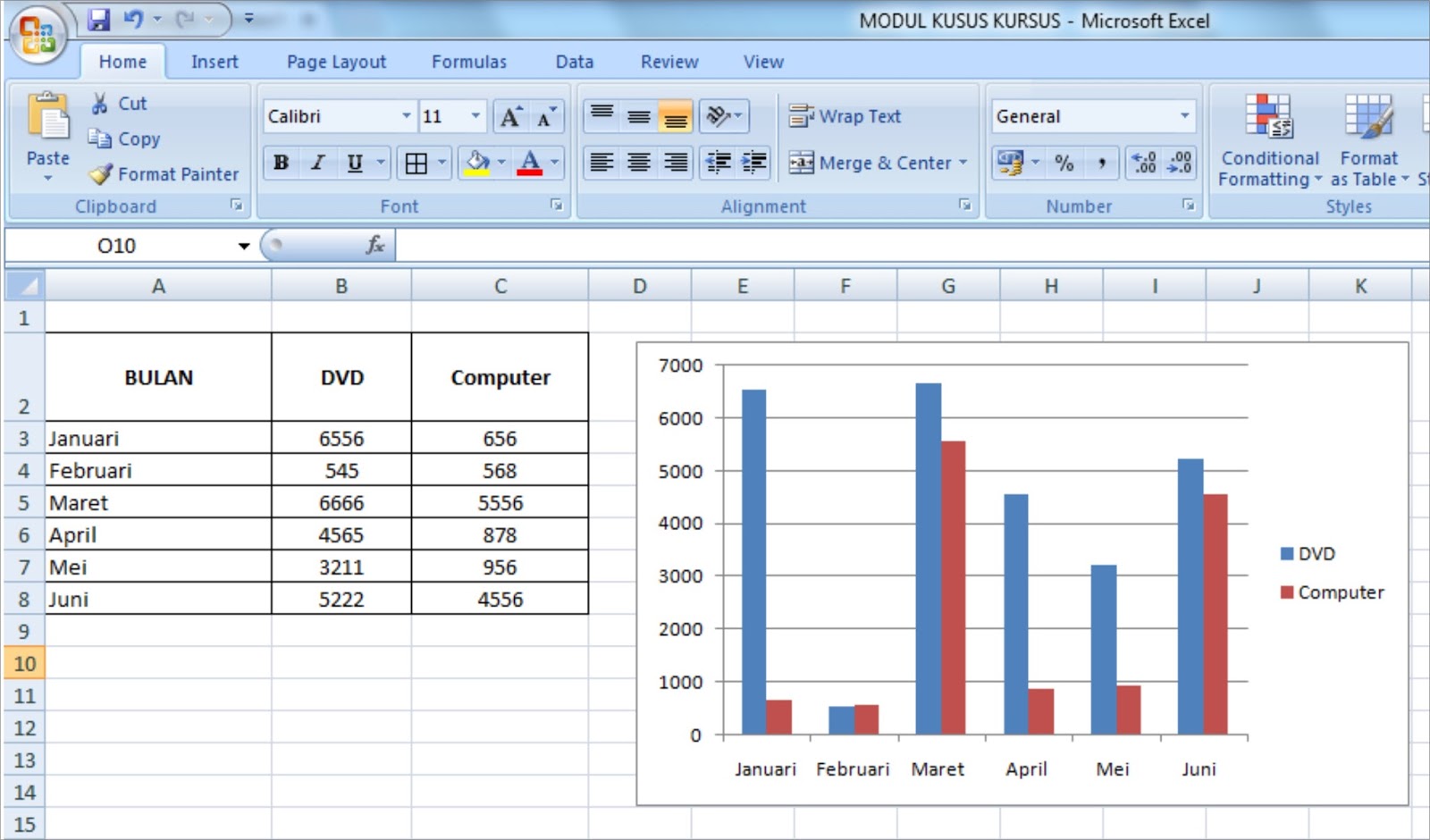Dalam dunia bisnis atau perkantoran, program Microsoft Excel sangatlah penting. Sebagai program pengolah data, Excel dapat membantu dalam mengolah dan mengelola data, serta dapat digunakan untuk membuat grafik dan tabel sebagai representasi data. Dalam artikel ini, kita akan membahas cara membuat grafik dan tabel menggunakan Excel, serta berbagai tips dan trik untuk membuat representasi data yang lebih menarik dan mudah dipahami.
Cara Membuat Grafik di Excel
Grafik adalah cara yang tepat dalam merepresentasikan data. Dalam Excel, membuat grafik sangatlah mudah. Berikut ini adalah cara untuk membuat grafik di Excel:
- Pilih data yang ingin dijadikan grafik
- Klik tab ‘Insert’ pada ribbon
- Pilih jenis grafik yang ingin dibuat
- Tentukan posisi grafik (di dalam worksheet atau di halaman baru)
- Kustomisasi grafik (opsional)
Dalam membuat grafik di Excel, kita harus memilih jenis grafik yang sesuai dengan data yang ingin direpresentasikan. Berikut adalah beberapa jenis grafik yang bisa dibuat di Excel beserta contohnya:
- Grafik batang
Grafik batang dapat digunakan untuk membuat representasi data dalam bentuk vertikal. Grafik batang biasanya digunakan dalam merepresentasikan data kuantitatif, seperti data penjualan, kerugian dan keuntungan, dan lain sebagainya.
- Grafik garis
Grafik garis digunakan untuk membuat representasi data dalam bentuk grafik yang menunjukkan perubahan nilai suatu data. Grafik garis biasanya digunakan dalam merepresentasikan data yang berubah-ubah dari waktu ke waktu.
- Grafik lingkaran atau pie chart
Grafik lingkaran atau pie chart digunakan untuk merepresentasikan data dalam bentuk persentase. Grafik ini digunakan untuk menunjukkan bagan komposisi suatu data, seperti bagan persentase populasi suatu daerah, atau bagan persentase karyawan yang berada pada suatu divisi perusahaan.
Selain itu, kita juga bisa mengkustomisasi grafik yang telah dibuat pada Excel. Beberapa hal yang bisa dilakukan untuk mengkustomisasi grafik antara lain:
- Mengubah warna dari grafik
- Menambahkan judul pada grafik
- Mengubah tampilan sumbu (termasuk mengubah ukuran dan jenis font)
- Menyisipkan gambar atau bentuk
Dalam pengkustomisasian grafik ini, kita bisa menggunakan tab ‘Format’ pada ribbon Excel. Pada tab ini, kita bisa melakukan berbagai macam modifikasi pada grafik yang telah dibuat.
Cara Membuat Tabel di Excel
Selain grafik, tabel juga sangat penting dalam representasi data. Tabel dapat digunakan untuk menunjukkan data secara detail dan terorganisir. Cara membuat tabel di Excel sangatlah mudah. Berikut adalah tutorial lengkap tentang cara membuat tabel di Excel:
- Pilih sel atau range sel yang ingin dibuat tabel
- Klik tab ‘Insert’ pada ribbon
- Pilih opsi ‘Table’
- Tentukan sumber data untuk tabel (opsional)
- Tentukan jenis tabel yang diinginkan (opsional)
- Kustomisasi tabel (opsional)
Dalam membuat tabel di Excel, kita bisa mengkustomisasi tabel tersebut sesuai dengan keinginan. Beberapa hal yang bisa dilakukan untuk mengakustomisasi tabel antara lain:
- Mengubah atau menambahkan judul pada tabel
- Mengubah jenis font atau ukuran font
- Mengganti warna background atau garis batas pada tabel
- Mengatur kolom, baris, atau sel yang ingin digunakan sebagai header atau footer pada tabel
Dalam mengkustomisasi tabel tersebut, kita bisa menggunakan tab ‘Design’ pada ribbon Excel. Pada tab ini, kita bisa melihat berbagai macam kustomisasi yang tersedia untuk tabel kita.
Tips dan Trik dalam Membuat Grafik dan Tabel di Excel
Agar representasi data yang dibuat lebih menarik dan mudah dipahami, kita bisa menggunakan berbagai tips dan trik dalam membuat grafik dan tabel di Excel. Berikut adalah beberapa tips dan trik yang bisa digunakan:
- Gunakan tampilan yang simpel tetapi informatif pada grafik dan tabel
- Gunakan warna yang konsisten pada grafik dan tabel untuk menunjukkan perlakuan yang sama dari data yang sama
- Gunakan skala yang seimbang pada sumbu grafik agar mudah dibaca
- Gunakan label pada sumbu untuk menjelaskan data yang ditunjukkan
- Perhatikan ukuran tabel atau grafik agar terlihat jelas dan mudah dibaca
Dengan menggunakan tips dan trik di atas, kita dapat membuat representasi data yang lebih menarik dan mudah dipahami bagi banyak orang.
FAQ
Berikut ini adalah beberapa pertanyaan seputar penggunaan Excel dalam membuat representasi data beserta jawabannya.
Apa itu fungsi pivottable pada Excel?
Fungsi pivottable pada Excel adalah fitur yang memungkinkan kita untuk merangkum dan mengolah data dalam bentuk tabel. Pada fitur ini, kita dapat mengubah presentasi data, mengurutkan data, dan menjalankan berbagai macam fungsi statistik pada data tersebut. Fitur pivottable ini sangat berguna untuk merepresentasikan data yang sangat kompleks.
Bagaimana cara menggunakan target line pada grafik di Excel?
Target line, atau garis target, dapat digunakan pada grafik untuk menunjukkan target tertentu pada suatu data. Cara menggunakan target line pada grafik di Excel adalah dengan menambahkan suatu seri dalam grafik yang menunjukkan target tersebut, lalu kita dapat memilih jenis line atau garis yang dibutuhkan untuk merepresentasikan target tersebut.
Video Tutorial
Berikut adalah video tutorial tentang cara membuat grafik dan tabel di Excel: